Maison >développement back-end >Problème PHP >Quelles sont les étapes pour créer un site web php ?
Quelles sont les étapes pour créer un site web php ?
- 爱喝马黛茶的安东尼original
- 2019-08-27 09:20:229240parcourir

1. Conditions et préparation de l'environnement
Tout d'abord, vous devez déterminer quelles conditions matérielles sont requises, quels éléments de base sont nécessaires construire un site Web localement, et quels sont les différents rôles des éléments. L'éditeur a compilé les logiciels courants suivants, nécessaires à la création rapide d'un site Web.
1. Php : nom chinois, préprocesseur hypertexte, s'appuyant sur le serveur web, utilisé pour analyser les pages web écrites en langage php, afin que les pages web soient présentées comme des pages html avec lesquelles nous entrons en contact quotidiennement ; 🎜>
2. Serveur Apache : Un serveur Web très puissant, similaire au serveur IIS dans un environnement Windows. Une fois l'application Web placée dedans, l'utilisateur peut accéder au site Web dans l'espace spécifié. répertoire via le navigateur. Interagissez avec ;3. Base de données Mysql : Pas grand chose à dire, tout le monde sait en gros qu'elle sert à stocker les données des sites Web ;4. phpMyAdmin : une gestion de base de données. le logiciel, généralement utilisé pour la gestion Backend est principalement utilisé pour faciliter le fonctionnement de mysql 5. Programme Wordpress : un programme de site Web simple qui convient à tous les webmasters débutants.2. Construction du serveur Apache
1. Tout d'abord, décompressez le logiciel Apache installé. Généralement, les programmes téléchargés sont des programmes compilés, il vous suffit donc d'effectuer le. étapes nécessaires. Configurez et installez avec succès. 2. Ouvrez la console en tant qu'administrateur et utilisez la commande pour installer le programme.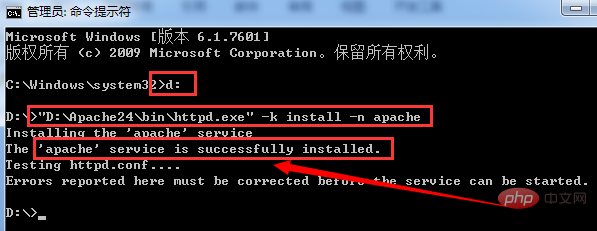
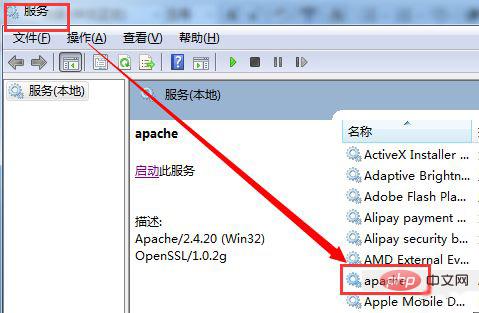
Tutoriel PHP"
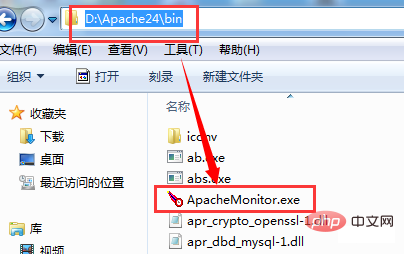
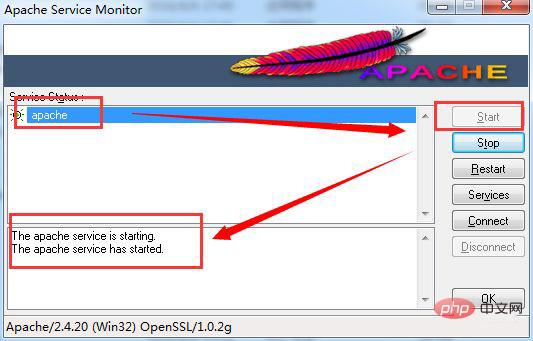
3. Configuration de l'environnement PHP
1. La même sélection de module PHP est également une version sans installation Vous pouvez le décompresser directement dans le dossier auquel vous êtes habitué. et configurez-le. Veuillez le rappeler au webmaster. Lors du téléchargement à partir du site officiel, vous devez également faire attention à la prise en charge du système et de l'environnement VC. Le chemin de décompression est le suivant : Entrez dans le répertoire de décompression de php, recherchez soit php.ini-production soit php.ini-development, et renommez-le en php.ini puis ajoutez D:phpext et D : php au système Dans la variable d'environnement PATH de la variable,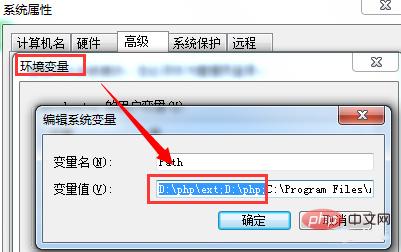
4. Configuration et installation de Mysql
1. Le Mysql dont je veux parler ici est également une version sans installation. Vous pouvez le décompresser directement dans le dossier. configuration que vous avez l'habitude de nommer et le chemin de décompression Comme indiqué ci-dessous :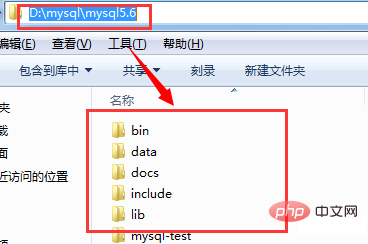
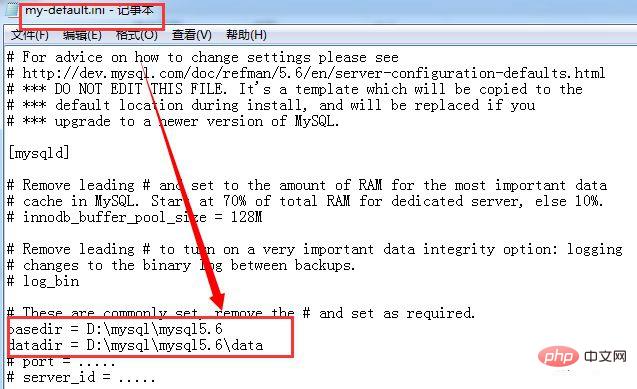 3. Configurez les variables d'environnement
3. Configurez les variables d'environnement
Copiez le chemin du répertoire bin décompressé par Mysql vers l'environnement système, séparé par des points-virgules, comme indiqué ci-dessous :
4. Installez le service Mysql
Ouvrez la console avec les droits d'administrateur, recherchez le répertoire bin dans lequel Mysql est installé, puis utilisez la commande mysqld –install pour l'installer. L'installation est réussie comme indiqué ci-dessous. :
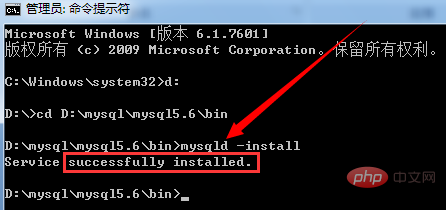
Utilisez ensuite la commande net start mysql pour démarrer la base de données La configuration et l'installation de la base de données Mysql se terminent ici.
5. Configurez le serveur Apache
Après avoir configuré l'environnement php et installé Mysql, vous devez apporter des modifications au fichier de configuration Apache pour faciliter l'étape suivante de l'analyse. du site Web php.
Utilisez le Bloc-notes pour ouvrir le fichier D:Apache24confhttpd.conf Étant donné que ServerRoot de la dernière version d'Apache est activé par défaut et que le chemin relatif utilisé est basé sur le chemin racine après décompression, cela n'est pratiquement pas nécessaire. pour le changer, je n'en parlerai ici que des propriétés et des modules qui doivent être modifiés.
1. Recherchez le DirectoryIndex. Puisqu'il s'agit d'un programme de site Web développé par PHP, ajoutez index.php
2. Ajoutez le module PHP pour permettre à Apache de prendre en charge PHP7. , donc dans A la fin du fichier de configuration, ajoutez le code suivant :
LoadModule php7_module "D:/php/php7apache2_4.dll"
AddType application/x-httpd-php .php
PHPIniDir " D:/php" *Informer Apache de l'emplacement de php.ini*
La capture d'écran spécifique est la suivante :
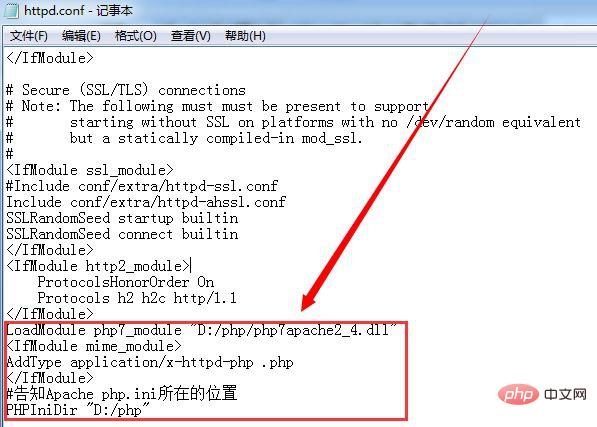
À ce stade, la configuration de base de httpd.conf est terminée. Enregistrez httpd.conf Si vous souhaitez ajouter des modules ou activer certaines fonctions de module sur le site Web suivant, vous apporterez essentiellement des modifications à ce fichier de configuration.
6. Configuration du site WordPress
Téléchargez-le simplement depuis le site officiel de wordpress, puis copiez le package compressé dans le chemin D : Apache24htdocs et décompressez-le Due. vers Apache Le chemin DocumentRoot a été défini comme répertoire htdocs, donc si vous êtes localement, vous pouvez accéder directement à l'interface de configuration de WordPress en accédant à http://localhost. Comme indiqué ci-dessous :
Ce qui précède est le contenu détaillé de. pour plus d'informations, suivez d'autres articles connexes sur le site Web de PHP en chinois!


